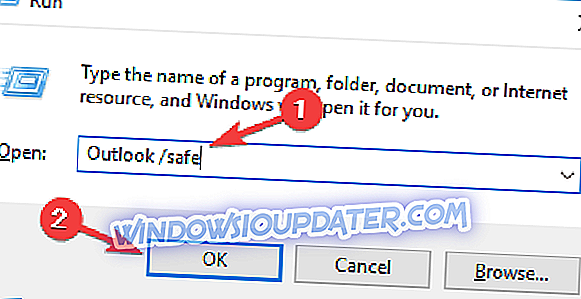Outlook è un ottimo client di posta elettronica, ma molti utenti hanno segnalato che troppi messaggi hanno inviato un errore. Questo problema può impedirti di inviare nuove email e in questo articolo ti mostreremo come risolvere questo problema.
Troppi messaggi hanno inviato un errore in Outlook, come risolverlo?
- Avviare Outlook in modalità provvisoria
- Controlla il tuo antivirus
- Controlla le tue impostazioni DHCP
- Reinstallare Outlook
- Usa la webmail
- Prova un altro client di posta elettronica
- Elimina e aggiungi nuovamente il tuo account email
- Disabilita Il server in uscita richiede l'autenticazione
- Contatta il tuo ISP
Soluzione 1 - Avviare Outlook in modalità provvisoria
A volte la configurazione di Outlook potrebbe non essere corretta e ciò può portare a troppi messaggi inviati errore di Outlook. Per risolvere questo problema, gli utenti suggeriscono di avviare Outlook in modalità provvisoria.
Proprio come la Modalità provvisoria in Windows, Outlook ha una sua modalità sicura che ti permette di avviarla con le impostazioni predefinite. Per avviare Outlook in modalità provvisoria, devi solo eseguire le seguenti operazioni:
- Premere il tasto Windows + R e inserire Outlook / sicuro . Ora premi Invio o fai clic su OK .
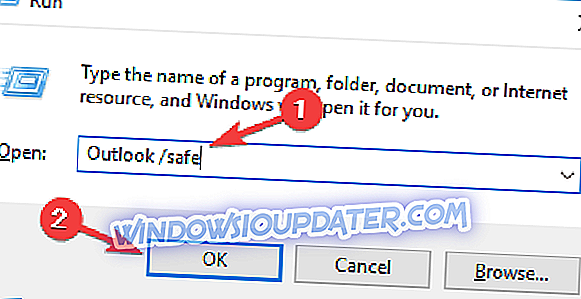
- Quando viene visualizzata una nuova finestra, fare clic su OK per continuare.
Outlook ora verrà avviato in modalità provvisoria con impostazioni e componenti aggiuntivi predefiniti.
Se si desidera un modo più semplice per avviare Outlook in modalità provvisoria, è sufficiente effettuare le seguenti operazioni:
- Individua il collegamento di Outlook sul tuo PC.
- Premere e tenere premuto il tasto Ctrl e fare doppio clic sul collegamento. Dopo aver fatto ciò, Outlook si avvierà in modalità provvisoria.
Dopo l'avvio di Outlook, controlla se il problema è ancora lì. Se il problema non viene più visualizzato, potrebbe essere necessario disabilitare alcune impostazioni o componenti aggiuntivi per risolvere il problema in modo permanente.
Soluzione 2 - Controlla il tuo antivirus

In alcuni casi, troppi messaggi inviati errori di Outlook possono apparire a causa del tuo antivirus. Avere un buon antivirus è importante, ma molti strumenti antivirus possono interferire con il tuo sistema e causare questo e molti altri errori.
Per risolvere questo problema, è consigliabile disabilitare alcune funzionalità antivirus o addirittura l'antivirus. Se ciò non funziona, il prossimo passo sarebbe disinstallare il tuo antivirus. Ricorda che la rimozione di un antivirus di terze parti non lascerà il tuo computer vulnerabile grazie a Windows Defender.
Se la rimozione del software antivirus risolve il problema, è consigliabile passare a una diversa soluzione antivirus. Esistono molti ottimi strumenti antivirus sul mercato, ma se vuoi la massima protezione che non interferisca con il tuo sistema, ti suggeriamo di provare Bitdefender .
Soluzione 3 - Controllare le impostazioni DHCP
Nel caso non lo sapessi, la funzione DHCP è incaricata di assegnare un indirizzo IP al tuo dispositivo. A volte il tuo indirizzo IP potrebbe essere bloccato e questo causerà la visualizzazione di troppi messaggi inviati all'errore di Outlook.
Per risolvere questo problema, è necessario modificare le impostazioni DHCP e forzare il router a assegnare un nuovo indirizzo IP all'utente. Questa è una procedura leggermente avanzata e per eseguirla correttamente, assicurarsi di controllare il manuale di istruzioni del router per informazioni dettagliate.
Soluzione 4 - Reinstallare Outlook
In alcuni casi, un'installazione di Outlook danneggiata può causare questo problema. Per risolvere il problema, è consigliabile reinstallare Outlook. Ci sono diversi modi per farlo, ma il metodo più efficace è usare il software di disinstallazione.
Nel caso non lo si conosca, il software di disinstallazione è un'applicazione speciale che può rimuovere qualsiasi applicazione dal PC. Oltre a rimuovere l'applicazione, il software di disinstallazione rimuoverà anche tutti i file e le voci di registro associati all'applicazione problematica.
Utilizzando il software di disinstallazione come IOBit Uninstaller, rimuoverete completamente Outlook e tutti i suoi file. Dopo aver fatto ciò, reinstallare Outlook e verificare se il problema è ancora lì.
Soluzione 5 - Usa webmail
Se continui a ricevere troppi messaggi inviati errori in Outlook, potresti provare a utilizzare una webmail anziché un client dedicato. La webmail ha i suoi vantaggi rispetto a un client di posta elettronica e uno dei maggiori vantaggi è la mancanza di errori.
Durante l'utilizzo di un client Web, è possibile riscontrare problemi solo in caso di problemi con l'ISP o il provider di posta. Poiché non esiste un client, non verranno visualizzati troppi messaggi inviati o altri errori relativi ai client.
Questa è una soluzione decente finché non riesci a risolvere il problema principale, quindi se hai problemi con Outlook, assicurati di provare questa soluzione.
Soluzione 6 - Provare un altro client di posta elettronica

A volte troppi messaggi inviati errore di Outlook possono apparire solo in Outlook e non in altri client di posta elettronica. Se l'uso di webmail non fa per te, puoi sempre provare a passare a un altro client di posta elettronica.
Esistono molti ottimi client di posta elettronica sul mercato, come Thunderbird, ma se si desidera una corretta sostituzione di Outlook, si consiglia vivamente di provare eM Client .
Se il problema persiste, anche dopo il passaggio a un nuovo client di posta elettronica, è probabile che l'ISP stia causando questo problema.
Soluzione 7 - Eliminare e aggiungere nuovamente l'account e-mail
Secondo gli utenti, a volte possono essere visualizzati troppi messaggi inviati a causa di problemi con il tuo account di posta elettronica. Per risolvere questo problema, è consigliabile eliminare l'account e-mail e aggiungerlo di nuovo.
Non sappiamo se questa soluzione funziona, ma molti utenti di BT hanno riferito che questo metodo ha risolto il problema per loro, quindi potresti volerlo provare.
Soluzione 8 - Disabilita Il server in uscita richiede l'autenticazione
A volte determinate impostazioni di Outlook possono causare la visualizzazione di Troppi messaggi inviati . Per risolvere questo problema, è sufficiente disabilitare una singola opzione in Outlook. Questo è abbastanza semplice da fare, e puoi farlo seguendo questi passaggi:
- Apri Outlook e vai su File> Informazioni> Impostazioni account .
- Seleziona il tuo account e-mail dall'elenco e fai clic sul pulsante Cambia .
- Ora fai clic sul pulsante Altre impostazioni nell'angolo in basso a destra.
- Vai alla scheda Server in uscita e deseleziona Il server in uscita richiede l' opzione di autenticazione .
Dopo averlo fatto, salva le modifiche e verifica se questo risolve il tuo problema. Molti utenti hanno riferito che questa soluzione ha risolto il problema per loro, quindi consigliamo vivamente di provarlo.
Soluzione 9 - Contattare l'ISP
In alcuni rari casi, la causa di Troppi messaggi inviati potrebbe essere il tuo ISP. Il tuo provider controlla la tua attività su Internet e talvolta il tuo account potrebbe essere contrassegnato da un comportamento sospetto.
Diversi utenti hanno riferito che i problemi con il proprio ISP hanno causato questo problema, ma dopo aver contattato l'ISP, il problema è stato risolto rapidamente.
Troppi messaggi inviati possono impedire l'invio di e-mail dal PC, ma ci auguriamo che sia riuscito a risolvere questo problema utilizzando una delle nostre soluzioni.